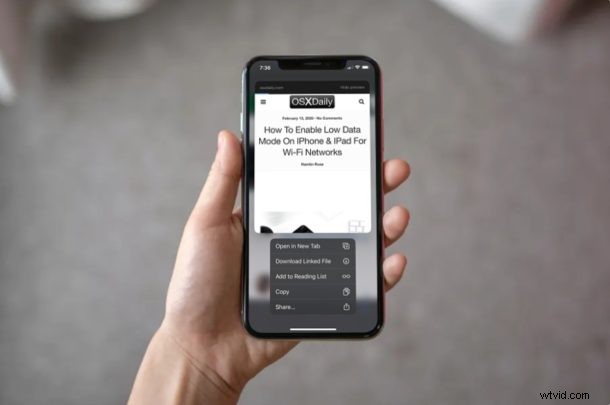
Fatigué de ces aperçus de pages Web qui apparaissent dans Safari, chaque fois que vous essayez de saisir un lien ou de l'ouvrir dans un nouvel onglet ? Vous n'êtes pas seul, mais ces aperçus de liens peuvent être facilement désactivés dans Safari sur iPhone et iPad.
Safari est le navigateur Web par défaut qui est préinstallé sur l'iPhone et l'iPad. Par conséquent, c'est aussi le navigateur le plus populaire sur tous les appareils iOS et iPadOS. La fonction de prévisualisation des liens dans Safari est agréable à avoir, en particulier lorsque vous souhaitez jeter un coup d'œil rapide à la page Web sans quitter la page actuelle. Cependant, cela rend peu pratique l'affichage direct des URL et leur copie, et par conséquent, certains utilisateurs peuvent ne pas préférer la fonctionnalité.
Si vous souhaitez afficher les URL au lieu des aperçus, vous êtes certainement au bon endroit. Cet article explique comment désactiver les aperçus de liens Safari sur l'iPhone et l'iPad.
Comment désactiver les aperçus de liens Safari sur iPhone et iPad pour voir les URL
La désactivation des aperçus de liens dans Safari est une procédure assez simple, car il suffit de quelques étapes. Vous n'avez pas besoin de modifier les paramètres de votre iPhone ou de votre iPad pour y parvenir. Alors, sans plus tarder, examinons les étapes nécessaires.
- Ouvrez le navigateur Web "Safari" depuis l'écran d'accueil de votre iPhone ou iPad.
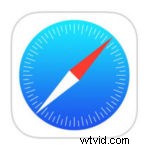
- Visitez n'importe quelle page Web contenant des hyperliens. Par exemple, vous pouvez essayer la page d'accueil OSXDaily. Maintenant, appuyez longuement sur le lien hypertexte pour obtenir l'aperçu.
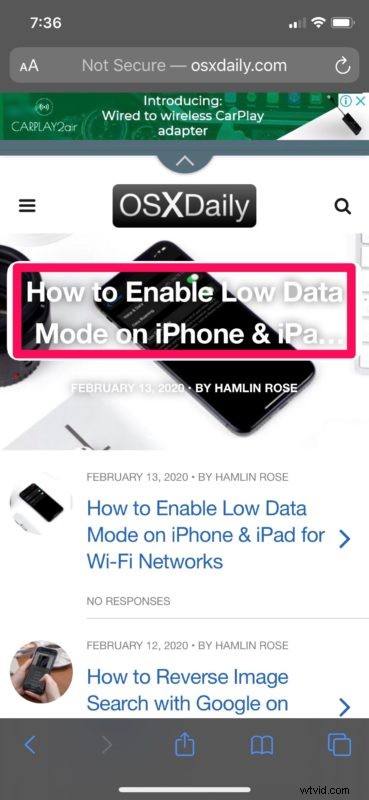
- En ce qui concerne la dernière étape, appuyez simplement sur l'option "Masquer l'aperçu" située dans le coin supérieur droit de l'aperçu, comme indiqué dans la capture d'écran ci-dessous.
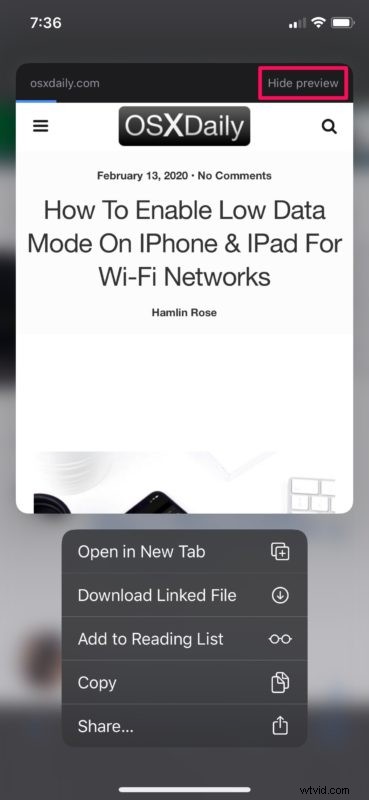
C'est à peu près tout ce que vous avez à faire pour désactiver les aperçus de liens dans Safari sur iPhone et iPad.
Une fois que vous avez masqué les aperçus, vous pourrez voir l'URL du lien hypertexte en appuyant longuement, qui peut ensuite être copié et collé ailleurs. Les aperçus peuvent être réactivés à tout moment en utilisant la même méthode.
Cette fonctionnalité est entièrement une question de préférence personnelle, et de nombreux utilisateurs trouvent que la fonction d'aperçu du lien est un ajout précieux au navigateur Web Safari. Mais si vous ne le faites pas, vous serez heureux de savoir que vous pouvez facilement désactiver cette fonctionnalité et simplement obtenir un aperçu de l'URL à la place, comme la façon dont Safari se comportait auparavant.
Il convient de noter ici que nous l'avons testé sur notre iPhone X exécutant une version iOS moderne. Si votre iPhone ou iPad exécute une ancienne version d'iOS 13, l'option permettant de masquer les aperçus peut se trouver dans le menu contextuel, juste en dessous de l'icône Partager. Les versions antérieures d'iOS et d'iPadOS ne disposent pas du tout de cette fonctionnalité et affichent par défaut l'URL en appuyant longuement.
Avez-vous réussi à désactiver les aperçus de liens Safari sur votre iPhone et iPad pour afficher les URL ? Que pensez-vous de cette fonctionnalité qui a été introduite parallèlement à la sortie d'iOS 13 ? Laissez vos pensées et opinions dans la section des commentaires ci-dessous.
